一些用户由于某些原因,仍然无法放弃微软已经不再维护的xp系统。不过,近来有些朋友反馈在桌面空白处鼠标右键单击“属性”,发现弹出的显示属性窗口根本找不到“桌面”选项卡,理由是
一些用户由于某些原因,仍然无法放弃微软已经不再维护的xp系统。不过,近来有些朋友反馈在桌面空白处鼠标右键单击“属性”,发现弹出的显示属性窗口根本找不到“桌面”选项卡,理由是该参数被设置为隐藏。这该怎么办呢?对此我们可以采取以下的方法来解决。
解决方法一:
1、单击“开始”——“运行”命令,在“运行”对话框的“打开”栏中键入“gpedit.msc”命令,然后单击“确定&rd 2、打开组策略编辑器,在左侧窗格中展开“用户配置”——“管理模板”——“控制面板”——“显示”; 3、双击右边窗口中的隐藏“桌面”选项卡项目; 4、进入“设置”选项卡界面,单击“已禁用”,单击“确定”使更改生效。 解决方法二: 1、在“开始→运行”对话框中键入“CMD”命令,点击“ 2、在命令提示符窗口内键入以下命令,回车 reg delete "HKEY_CURRENT_USER\Software\Microsoft\Windows\CurrentVersion\Policies\System" /v "NoDispBackgroundPage" /f 3、显示操作成功结束说明“NoDispBackgroundPage”参数已被删除; 4、关闭命令提示符窗口,重新打开桌面属性,看看“桌面”选项卡是不是回来了。 相关阅读: WinXP系统桌面向导丢失怎么办? WinXP系统清理桌面向导还原的四种解决方案 以上就是XP系统显示属性窗口找不到“桌面”选项卡的两种解决方法了,碰到类似问题的朋友们,不妨按照上述步骤进行解决!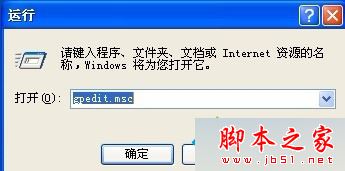
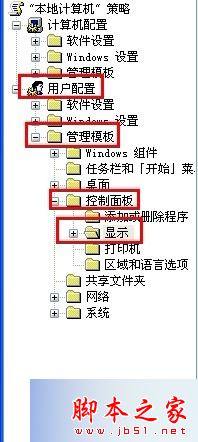

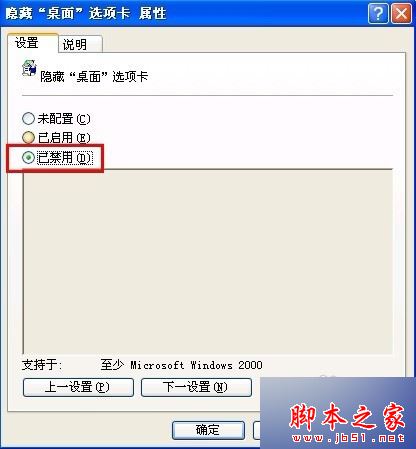
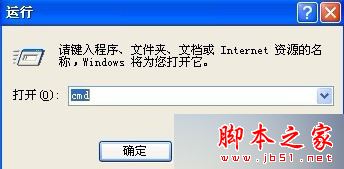
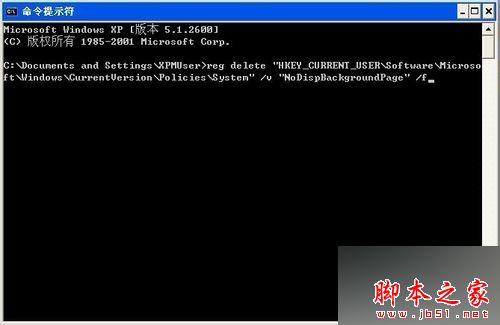
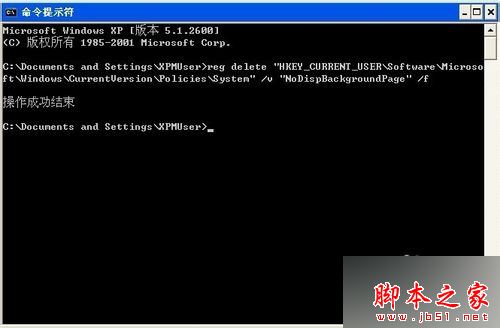
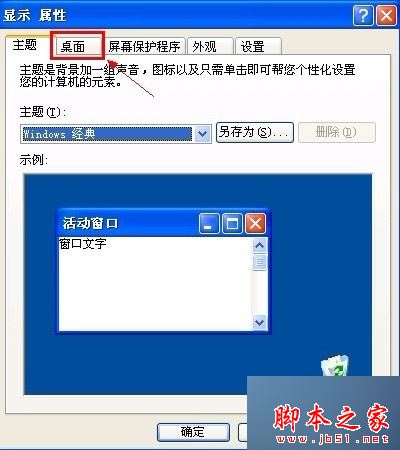
--结束END--
本文标题: XP系统显示属性窗口找不到桌面选项卡的两种解决方法
本文链接: https://www.lsjlt.com/news/215318.html(转载时请注明来源链接)
有问题或投稿请发送至: 邮箱/279061341@qq.com QQ/279061341
下载Word文档到电脑,方便收藏和打印~
2024-03-01
2024-03-01
2024-03-01
2024-03-01
2024-03-01
2024-02-29
2024-02-29
2024-02-29
2024-02-29
2024-02-29
回答
回答
回答
回答
回答
回答
回答
回答
回答
回答
0